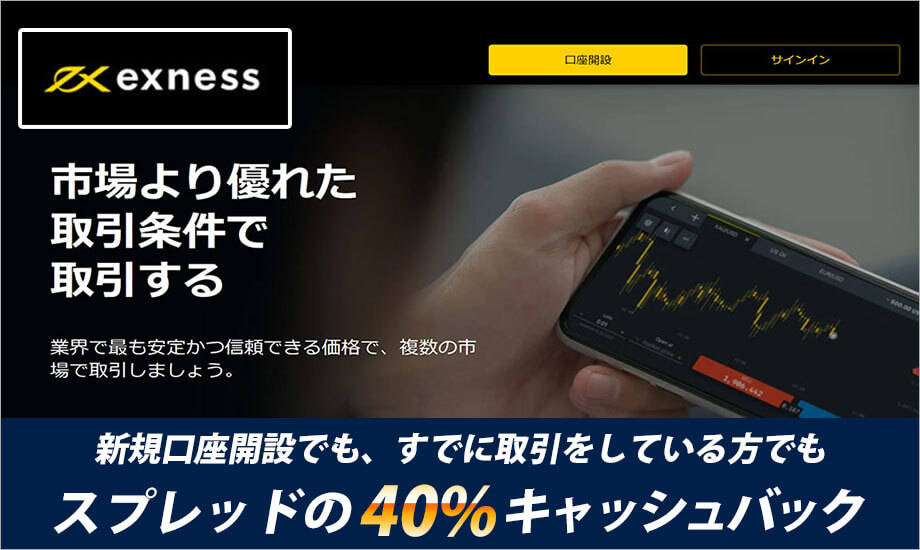最終更新日 2024年8月2日

EXNESSのサポートを受ける際のネットワークログのダウンロード方法
✓Check 各ブラウザごとのネットワークログ(.HARファイル)のダウンロード手順。
インターネット接続の問題でサポートにお問い合わせする際、ネットワークログ(.HARファイル)とコンソールログが必要になる場合があります。これにより、サポート担当者が迅速に問題を特定し解決することができます。以下に、主要なブラウザごとのネットワークログのダウンロード方法を説明します。
※情報は変更される場合がありますので、最新の情報は公式サイトで確認してください。
.HARファイルについて
HAR(HTTPアーカイブフォーマット)ファイルは、ブラウザとサーバー間で送信されたデータのログを記録するファイル形式です。これにより、サポート担当者が認証やページ読み込みの問題を特定することができます。
Google Chrome
Exnessウェブサイトまたはパーソナルエリアを開きます。
Windowsの場合はF12、iOSの場合はfn + F12を押すか、ブラウザのメニューからMore Tools→Developer Toolと進みます。
Networkタブを選択します。
問題を再現します。
NetworkタブのNameエリアのどこかを右クリックし、Save all as HAR with contentを選択します。
見つけやすい場所に保存します。
Safari
Exnessウェブサイトまたはパーソナルエリアを開きます。
Safariのメインメニューを展開し、Settingsを開きます。
Advancedタブを開き、Show features for web developersにチェックを入れます。
トップバーでDevelopメニューを展開し、Show JavaScript Console→Networkタブへ進みます。
問題を再現します。
タブの上部にあるExportアイコンをクリックし、Export HARを選択します。
見つけやすい場所に保存します。
Mozilla Firefox
Exnessウェブサイトまたはパーソナルエリアを開きます。
Ctrl + Shift + Eを押すか、ブラウザメニューからMore Tools→Web Developer Toolsと開きます。
Networkタブを選択します。
問題を再現します。
File列のどこかを右クリックし、Save all as HARをクリックします。
見つけやすい場所に保存します。
Microsoft Edge
Exnessウェブサイトまたはパーソナルエリアを開きます。
Ctrl + Shift + IまたはF12を押すか、ブラウザメニューでMore Tools→Developer Toolsを開きます。
Networkタブを選択します。
問題を再現します。
タブの上部にあるHARオプションをクリックします。
見つけやすい場所に保存します。
Exnessはキャッシュバック口座開設開設可能

Exness(エクスネス)は私達ロイヤルキャッシュバックから口座開設することで取引毎に、スプレッドの40%の現金によるキャッシュバックが発生します!
キャッシュバック口座はスプレッド、レバレッジ、手数料等通常の取引口座と同じ条件で取引ができるのでとてもお得に取引ができる海外FX取引に必須のサービスになります!
もちろん、FX通貨ペアの取引はもちろん、CFD取引もキャッシュバック対象となります!ぜひご利用ください!
よく読まれてる質問